infotainment OPEL MOKKA X 2017 Manual pentru sistemul Infotainment (in Romanian)
[x] Cancel search | Manufacturer: OPEL, Model Year: 2017, Model line: MOKKA X, Model: OPEL MOKKA X 2017Pages: 163, PDF Size: 2.62 MB
Page 48 of 163
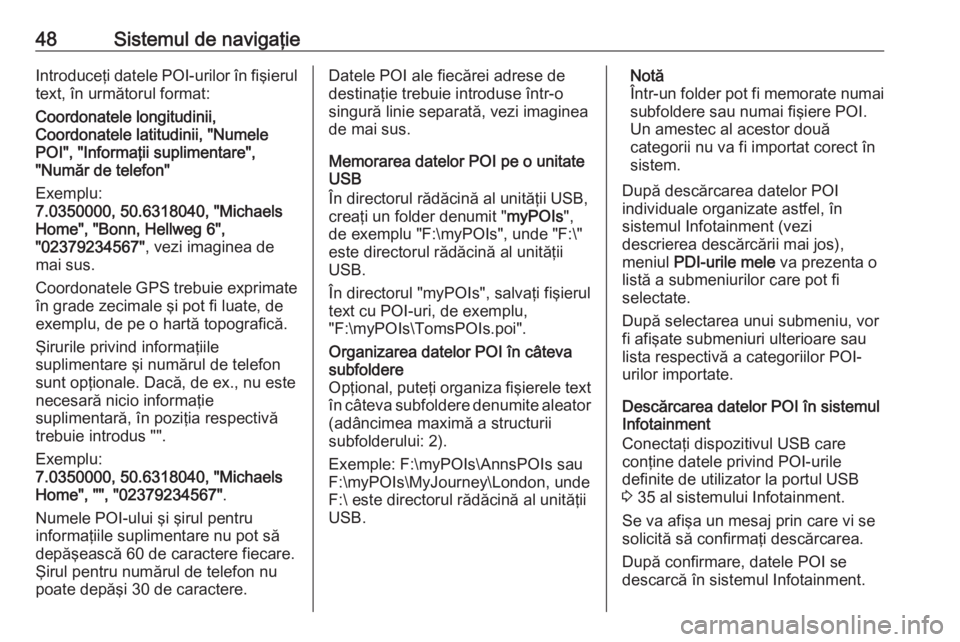
48Sistemul de navigaţieIntroduceţi datele POI-urilor în fişierul
text, în următorul format:
Coordonatele longitudinii,
Coordonatele latitudinii, "Numele
POI", "Informaţii suplimentare",
"Număr de telefon"
Exemplu:
7.0350000, 50.6318040, "Michaels
Home", "Bonn, Hellweg 6",
"02379234567" , vezi imaginea de
mai sus.
Coordonatele GPS trebuie exprimate
în grade zecimale şi pot fi luate, de
exemplu, de pe o hartă topografică.
Şirurile privind informaţiile
suplimentare şi numărul de telefon
sunt opţionale. Dacă, de ex., nu este
necesară nicio informaţie
suplimentară, în poziţia respectivă
trebuie introdus "".
Exemplu:
7.0350000, 50.6318040, "Michaels
Home", "", "02379234567" .
Numele POI-ului şi şirul pentru
informaţiile suplimentare nu pot să
depăşească 60 de caractere fiecare.
Şirul pentru numărul de telefon nu
poate depăşi 30 de caractere.Datele POI ale fiecărei adrese de
destinaţie trebuie introduse într-o
singură linie separată, vezi imaginea
de mai sus.
Memorarea datelor POI pe o unitate
USB
În directorul rădăcină al unităţii USB, creaţi un folder denumit " myPOIs",
de exemplu "F:\myPOIs", unde "F:\"
este directorul rădăcină al unităţii
USB.
În directorul "myPOIs", salvaţi fişierul
text cu POI-uri, de exemplu,
"F:\myPOIs\TomsPOIs.poi".Organizarea datelor POI în câteva
subfoldere
Opţional, puteţi organiza fişierele text în câteva subfoldere denumite aleator(adâncimea maximă a structurii
subfolderului: 2).
Exemple: F:\myPOIs\AnnsPOIs sau
F:\myPOIs\MyJourney\London, unde
F:\ este directorul rădăcină al unităţii
USB.Notă
Într-un folder pot fi memorate numai
subfoldere sau numai fişiere POI.
Un amestec al acestor două
categorii nu va fi importat corect în
sistem.
După descărcarea datelor POI
individuale organizate astfel, în
sistemul Infotainment (vezi
descrierea descărcării mai jos),
meniul PDI-urile mele va prezenta o
listă a submeniurilor care pot fi
selectate.
După selectarea unui submeniu, vor
fi afişate submeniuri ulterioare sau
lista respectivă a categoriilor POI-
urilor importate.
Descărcarea datelor POI în sistemul
Infotainment
Conectaţi dispozitivul USB care
conţine datele privind POI-urile
definite de utilizator la portul USB
3 35 al sistemului Infotainment.
Se va afişa un mesaj prin care vi se
solicită să confirmaţi descărcarea.
După confirmare, datele POI se
descarcă în sistemul Infotainment.
Page 58 of 163
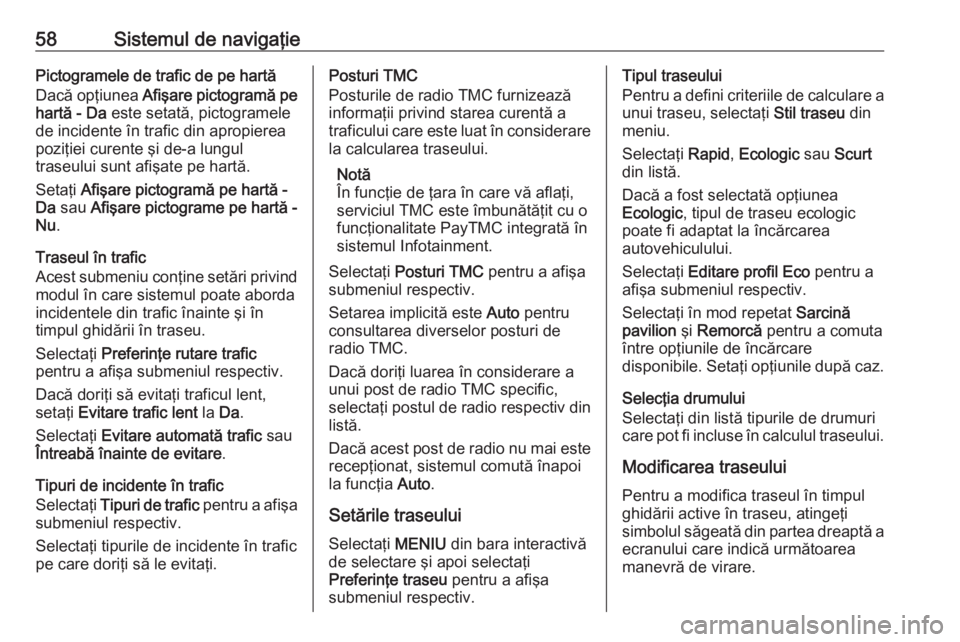
58Sistemul de navigaţiePictogramele de trafic de pe hartă
Dacă opţiunea Afişare pictogramă pe
hartă - Da este setată, pictogramele
de incidente în trafic din apropierea poziţiei curente şi de-a lungul
traseului sunt afişate pe hartă.
Setaţi Afişare pictogramă pe hartă -
Da sau Afişare pictograme pe hartă -
Nu .
Traseul în trafic
Acest submeniu conţine setări privind
modul în care sistemul poate aborda
incidentele din trafic înainte şi în
timpul ghidării în traseu.
Selectaţi Preferinţe rutare trafic
pentru a afişa submeniul respectiv.
Dacă doriţi să evitaţi traficul lent, setaţi Evitare trafic lent la Da.
Selectaţi Evitare automată trafic sau
Întreabă înainte de evitare .
Tipuri de incidente în trafic
Selectaţi Tipuri de trafic pentru a afişa
submeniul respectiv.
Selectaţi tipurile de incidente în trafic
pe care doriţi să le evitaţi.Posturi TMC
Posturile de radio TMC furnizează informaţii privind starea curentă a
traficului care este luat în considerare la calcularea traseului.
Notă
În funcţie de ţara în care vă aflaţi,
serviciul TMC este îmbunătăţit cu o funcţionalitate PayTMC integrată în
sistemul Infotainment.
Selectaţi Posturi TMC pentru a afişa
submeniul respectiv.
Setarea implicită este Auto pentru
consultarea diverselor posturi de
radio TMC.
Dacă doriţi luarea în considerare a
unui post de radio TMC specific,
selectaţi postul de radio respectiv din
listă.
Dacă acest post de radio nu mai este recepţionat, sistemul comută înapoi
la funcţia Auto.
Setările traseului Selectaţi MENIU din bara interactivă
de selectare şi apoi selectaţi
Preferinţe traseu pentru a afişa
submeniul respectiv.Tipul traseului
Pentru a defini criteriile de calculare a
unui traseu, selectaţi Stil traseu din
meniu.
Selectaţi Rapid, Ecologic sau Scurt
din listă.
Dacă a fost selectată opţiunea
Ecologic , tipul de traseu ecologic
poate fi adaptat la încărcarea
autovehiculului.
Selectaţi Editare profil Eco pentru a
afişa submeniul respectiv.
Selectaţi în mod repetat Sarcină
pavilion şi Remorcă pentru a comuta
între opţiunile de încărcare
disponibile. Setaţi opţiunile după caz.
Selecţia drumului
Selectaţi din listă tipurile de drumuri
care pot fi incluse în calculul traseului.
Modificarea traseului Pentru a modifica traseul în timpul
ghidării active în traseu, atingeţi
simbolul săgeată din partea dreaptă a
ecranului care indică următoarea
manevră de virare.
Page 61 of 163
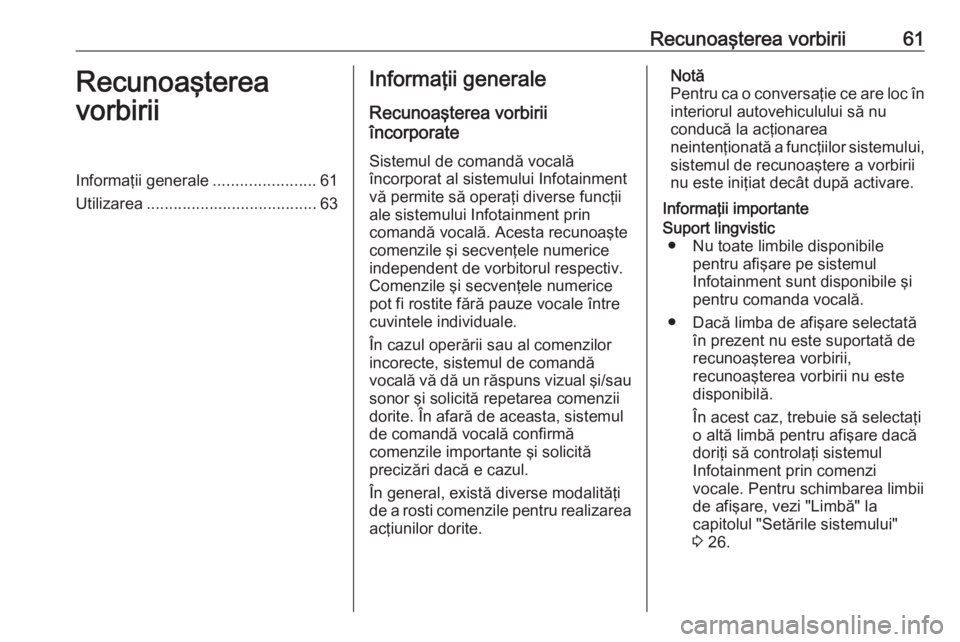
Recunoaşterea vorbirii61Recunoaşterea
vorbiriiInformaţii generale .......................61
Utilizarea ...................................... 63Informaţii generale
Recunoaşterea vorbirii
încorporate
Sistemul de comandă vocală
încorporat al sistemului Infotainment
vă permite să operaţi diverse funcţii
ale sistemului Infotainment prin
comandă vocală. Acesta recunoaşte
comenzile şi secvenţele numerice
independent de vorbitorul respectiv.
Comenzile şi secvenţele numerice
pot fi rostite fără pauze vocale între
cuvintele individuale.
În cazul operării sau al comenzilor
incorecte, sistemul de comandă
vocală vă dă un răspuns vizual şi/sau
sonor şi solicită repetarea comenzii
dorite. În afară de aceasta, sistemul
de comandă vocală confirmă
comenzile importante şi solicită
precizări dacă e cazul.
În general, există diverse modalităţi
de a rosti comenzile pentru realizarea
acţiunilor dorite.Notă
Pentru ca o conversaţie ce are loc în
interiorul autovehiculului să nu
conducă la acţionarea
neintenţionată a funcţiilor sistemului,
sistemul de recunoaştere a vorbirii
nu este iniţiat decât după activare.
Informaţii importanteSuport lingvistic ● Nu toate limbile disponibile pentru afişare pe sistemul
Infotainment sunt disponibile şi
pentru comanda vocală.
● Dacă limba de afişare selectată în prezent nu este suportată de
recunoaşterea vorbirii,
recunoaşterea vorbirii nu este
disponibilă.
În acest caz, trebuie să selectaţi
o altă limbă pentru afişare dacă
doriţi să controlaţi sistemul
Infotainment prin comenzi
vocale. Pentru schimbarea limbii
de afişare, vezi "Limbă" la
capitolul "Setările sistemului"
3 26.
Page 62 of 163
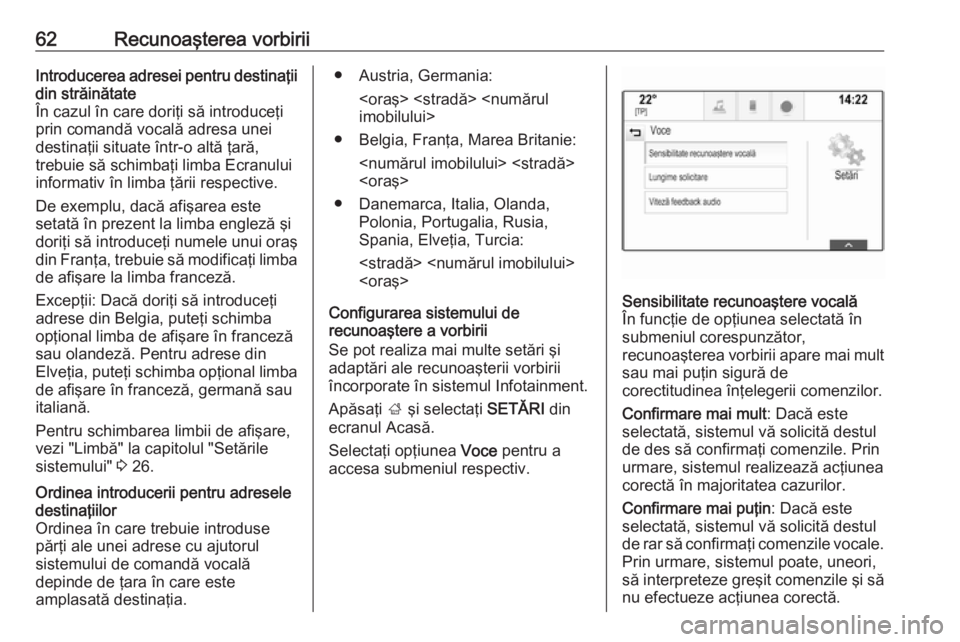
62Recunoaşterea vorbiriiIntroducerea adresei pentru destinaţii
din străinătate
În cazul în care doriţi să introduceţi
prin comandă vocală adresa unei
destinaţii situate într-o altă ţară,
trebuie să schimbaţi limba Ecranului
informativ în limba ţării respective.
De exemplu, dacă afişarea este
setată în prezent la limba engleză şi
doriţi să introduceţi numele unui oraş
din Franţa, trebuie să modificaţi limba de afişare la limba franceză.
Excepţii: Dacă doriţi să introduceţi
adrese din Belgia, puteţi schimba
opţional limba de afişare în franceză
sau olandeză. Pentru adrese din
Elveţia, puteţi schimba opţional limba
de afişare în franceză, germană sau
italiană.
Pentru schimbarea limbii de afişare, vezi "Limbă" la capitolul "Setărilesistemului" 3 26.Ordinea introducerii pentru adresele
destinaţiilor
Ordinea în care trebuie introduse
părţi ale unei adrese cu ajutorul
sistemului de comandă vocală
depinde de ţara în care este
amplasată destinaţia.● Austria, Germania:
● Belgia, Franţa, Marea Britanie:
● Danemarca, Italia, Olanda, Polonia, Portugalia, Rusia,
Spania, Elveţia, Turcia:
Configurarea sistemului de
recunoaştere a vorbirii
Se pot realiza mai multe setări şi
adaptări ale recunoaşterii vorbirii
încorporate în sistemul Infotainment.
Apăsaţi ; şi selectaţi SETĂRI din
ecranul Acasă.
Selectaţi opţiunea Voce pentru a
accesa submeniul respectiv.Sensibilitate recunoaştere vocală
În funcţie de opţiunea selectată în
submeniul corespunzător,
recunoaşterea vorbirii apare mai mult
sau mai puţin sigură de
corectitudinea înţelegerii comenzilor.
Confirmare mai mult : Dacă este
selectată, sistemul vă solicită destul
de des să confirmaţi comenzile. Prin
urmare, sistemul realizează acţiunea
corectă în majoritatea cazurilor.
Confirmare mai puţin : Dacă este
selectată, sistemul vă solicită destul
de rar să confirmaţi comenzile vocale. Prin urmare, sistemul poate, uneori,
să interpreteze greşit comenzile şi să nu efectueze acţiunea corectă.
Page 63 of 163
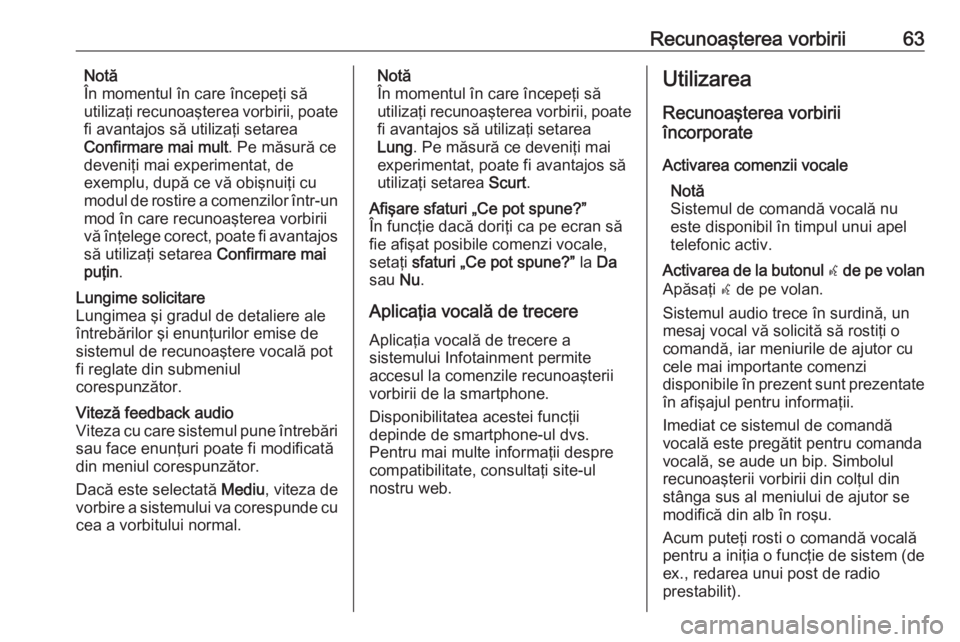
Recunoaşterea vorbirii63Notă
În momentul în care începeţi să
utilizaţi recunoaşterea vorbirii, poate
fi avantajos să utilizaţi setarea
Confirmare mai mult . Pe măsură ce
deveniţi mai experimentat, de
exemplu, după ce vă obişnuiţi cu modul de rostire a comenzilor într-un mod în care recunoaşterea vorbirii
vă înţelege corect, poate fi avantajos
să utilizaţi setarea Confirmare mai
puţin .Lungime solicitare
Lungimea şi gradul de detaliere ale
întrebărilor şi enunţurilor emise de
sistemul de recunoaştere vocală pot
fi reglate din submeniul
corespunzător.Viteză feedback audio
Viteza cu care sistemul pune întrebări
sau face enunţuri poate fi modificată
din meniul corespunzător.
Dacă este selectată Mediu, viteza de
vorbire a sistemului va corespunde cu cea a vorbitului normal.Notă
În momentul în care începeţi să
utilizaţi recunoaşterea vorbirii, poate
fi avantajos să utilizaţi setarea
Lung . Pe măsură ce deveniţi mai
experimentat, poate fi avantajos să utilizaţi setarea Scurt.Afişare sfaturi „Ce pot spune?”
În funcţie dacă doriţi ca pe ecran să
fie afişat posibile comenzi vocale,
setaţi sfaturi „Ce pot spune?” la Da
sau Nu.
Aplicaţia vocală de trecere
Aplicaţia vocală de trecere a
sistemului Infotainment permite
accesul la comenzile recunoaşterii
vorbirii de la smartphone.
Disponibilitatea acestei funcţii
depinde de smartphone-ul dvs.
Pentru mai multe informaţii despre
compatibilitate, consultaţi site-ul
nostru web.
Utilizarea
Recunoaşterea vorbirii
încorporate
Activarea comenzii vocale Notă
Sistemul de comandă vocală nu
este disponibil în timpul unui apel
telefonic activ.Activarea de la butonul w de pe volan
Apăsaţi w de pe volan.
Sistemul audio trece în surdină, un
mesaj vocal vă solicită să rostiţi o
comandă, iar meniurile de ajutor cu
cele mai importante comenzi
disponibile în prezent sunt prezentate
în afişajul pentru informaţii.
Imediat ce sistemul de comandă
vocală este pregătit pentru comanda
vocală, se aude un bip. Simbolul
recunoaşterii vorbirii din colţul din
stânga sus al meniului de ajutor se
modifică din alb în roşu.
Acum puteţi rosti o comandă vocală
pentru a iniţia o funcţie de sistem (de
ex., redarea unui post de radio
prestabilit).
Page 67 of 163
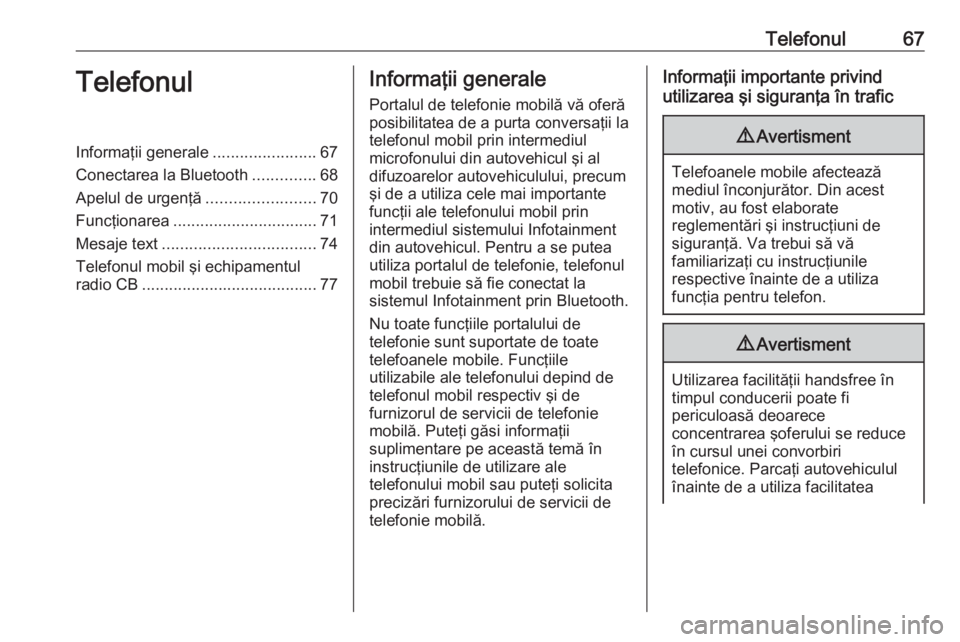
Telefonul67TelefonulInformaţii generale.......................67
Conectarea la Bluetooth ..............68
Apelul de urgenţă ........................70
Funcţionarea ................................ 71
Mesaje text .................................. 74
Telefonul mobil şi echipamentul
radio CB ....................................... 77Informaţii generale
Portalul de telefonie mobilă vă oferă
posibilitatea de a purta conversaţii la
telefonul mobil prin intermediul
microfonului din autovehicul şi al difuzoarelor autovehiculului, precum
şi de a utiliza cele mai importante
funcţii ale telefonului mobil prin
intermediul sistemului Infotainment
din autovehicul. Pentru a se putea
utiliza portalul de telefonie, telefonul
mobil trebuie să fie conectat la
sistemul Infotainment prin Bluetooth.
Nu toate funcţiile portalului de
telefonie sunt suportate de toate
telefoanele mobile. Funcţiile
utilizabile ale telefonului depind de telefonul mobil respectiv şi de
furnizorul de servicii de telefonie
mobilă. Puteţi găsi informaţii
suplimentare pe această temă în instrucţiunile de utilizare ale
telefonului mobil sau puteţi solicita
precizări furnizorului de servicii de
telefonie mobilă.Informaţii importante privind
utilizarea şi siguranţa în trafic9 Avertisment
Telefoanele mobile afectează
mediul înconjurător. Din acest
motiv, au fost elaborate
reglementări şi instrucţiuni de
siguranţă. Va trebui să vă
familiarizaţi cu instrucţiunile
respective înainte de a utiliza
funcţia pentru telefon.
9 Avertisment
Utilizarea facilităţii handsfree în
timpul conducerii poate fi
periculoasă deoarece
concentrarea şoferului se reduce
în cursul unei convorbiri
telefonice. Parcaţi autovehiculul
înainte de a utiliza facilitatea
Page 68 of 163
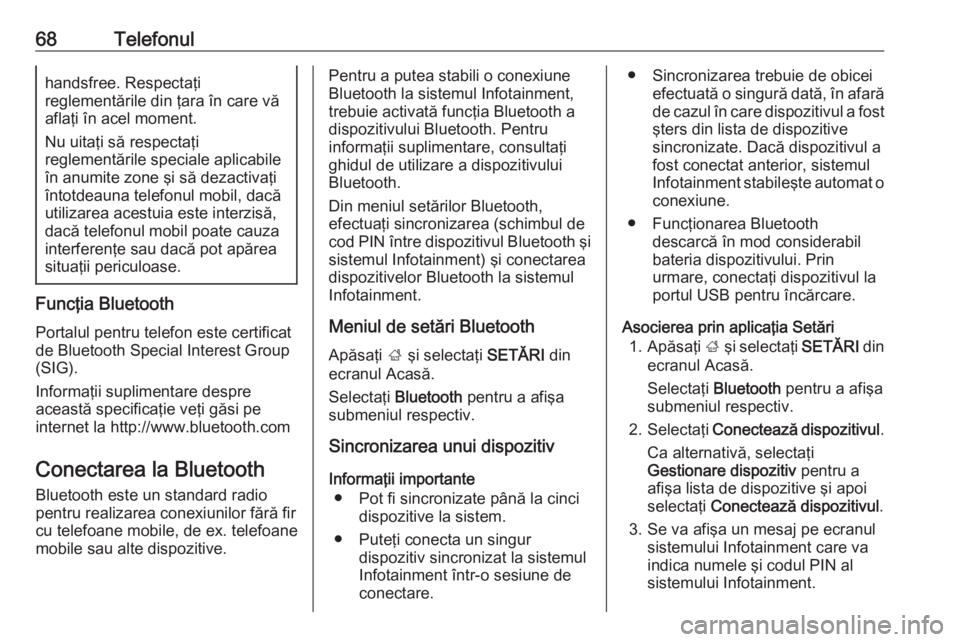
68Telefonulhandsfree. Respectaţi
reglementările din ţara în care vă
aflaţi în acel moment.
Nu uitaţi să respectaţi
reglementările speciale aplicabile
în anumite zone şi să dezactivaţi
întotdeauna telefonul mobil, dacă
utilizarea acestuia este interzisă,
dacă telefonul mobil poate cauza
interferenţe sau dacă pot apărea
situaţii periculoase.
Funcţia Bluetooth
Portalul pentru telefon este certificat
de Bluetooth Special Interest Group
(SIG).
Informaţii suplimentare despre
această specificaţie veţi găsi pe
internet la http://www.bluetooth.com
Conectarea la Bluetooth
Bluetooth este un standard radio
pentru realizarea conexiunilor fără fir
cu telefoane mobile, de ex. telefoane mobile sau alte dispozitive.
Pentru a putea stabili o conexiune
Bluetooth la sistemul Infotainment,
trebuie activată funcţia Bluetooth a
dispozitivului Bluetooth. Pentru
informaţii suplimentare, consultaţi
ghidul de utilizare a dispozitivului
Bluetooth.
Din meniul setărilor Bluetooth,
efectuaţi sincronizarea (schimbul de
cod PIN între dispozitivul Bluetooth şi
sistemul Infotainment) şi conectarea
dispozitivelor Bluetooth la sistemul
Infotainment.
Meniul de setări Bluetooth Apăsaţi ; şi selectaţi SETĂRI din
ecranul Acasă.
Selectaţi Bluetooth pentru a afişa
submeniul respectiv.
Sincronizarea unui dispozitiv
Informaţii importante ● Pot fi sincronizate până la cinci dispozitive la sistem.
● Puteţi conecta un singur dispozitiv sincronizat la sistemul
Infotainment într-o sesiune de
conectare.● Sincronizarea trebuie de obicei efectuată o singură dată, în afarăde cazul în care dispozitivul a fostşters din lista de dispozitive
sincronizate. Dacă dispozitivul a
fost conectat anterior, sistemul
Infotainment stabileşte automat o conexiune.
● Funcţionarea Bluetooth descarcă în mod considerabil
bateria dispozitivului. Prin
urmare, conectaţi dispozitivul la
portul USB pentru încărcare.
Asocierea prin aplicaţia Setări 1. Apăsaţi ; şi selectaţi SETĂRI din
ecranul Acasă.
Selectaţi Bluetooth pentru a afişa
submeniul respectiv.
2. Selectaţi Conectează dispozitivul .
Ca alternativă, selectaţi Gestionare dispozitiv pentru a
afişa lista de dispozitive şi apoi
selectaţi Conectează dispozitivul .
3. Se va afişa un mesaj pe ecranul sistemului Infotainment care va
indica numele şi codul PIN al
sistemului Infotainment.
Page 69 of 163
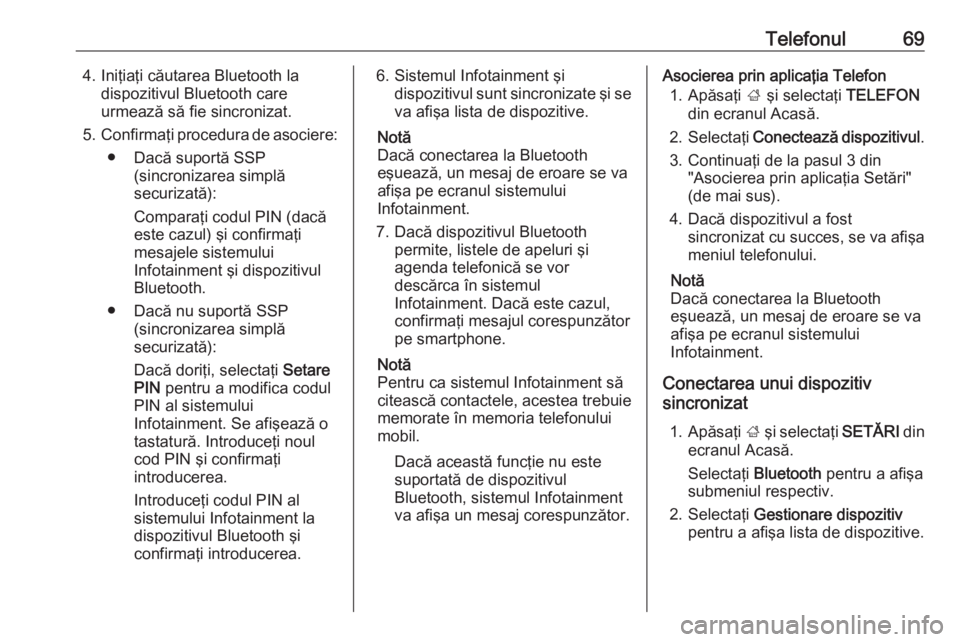
Telefonul694. Iniţiaţi căutarea Bluetooth ladispozitivul Bluetooth care
urmează să fie sincronizat.
5. Confirmaţi procedura de asociere:
● Dacă suportă SSP (sincronizarea simplăsecurizată):
Comparaţi codul PIN (dacă
este cazul) şi confirmaţi
mesajele sistemului
Infotainment şi dispozitivul
Bluetooth.
● Dacă nu suportă SSP (sincronizarea simplă
securizată):
Dacă doriţi, selectaţi Setare
PIN pentru a modifica codul
PIN al sistemului
Infotainment. Se afişează o
tastatură. Introduceţi noul
cod PIN şi confirmaţi
introducerea.
Introduceţi codul PIN al
sistemului Infotainment la
dispozitivul Bluetooth şi
confirmaţi introducerea.6. Sistemul Infotainment şi dispozitivul sunt sincronizate şi seva afişa lista de dispozitive.
Notă
Dacă conectarea la Bluetooth
eşuează, un mesaj de eroare se va
afişa pe ecranul sistemului
Infotainment.
7. Dacă dispozitivul Bluetooth permite, listele de apeluri şi
agenda telefonică se vor
descărca în sistemul
Infotainment. Dacă este cazul,
confirmaţi mesajul corespunzător
pe smartphone.
Notă
Pentru ca sistemul Infotainment să
citească contactele, acestea trebuie memorate în memoria telefonului
mobil.
Dacă această funcţie nu este
suportată de dispozitivul
Bluetooth, sistemul Infotainment
va afişa un mesaj corespunzător.Asocierea prin aplicaţia Telefon
1. Apăsaţi ; şi selectaţi TELEFON
din ecranul Acasă.
2. Selectaţi Conectează dispozitivul .
3. Continuaţi de la pasul 3 din "Asocierea prin aplicaţia Setări"
(de mai sus).
4. Dacă dispozitivul a fost sincronizat cu succes, se va afişameniul telefonului.
Notă
Dacă conectarea la Bluetooth
eşuează, un mesaj de eroare se va
afişa pe ecranul sistemului
Infotainment.
Conectarea unui dispozitiv
sincronizat
1. Apăsaţi ; şi selectaţi SETĂRI din
ecranul Acasă.
Selectaţi Bluetooth pentru a afişa
submeniul respectiv.
2. Selectaţi Gestionare dispozitiv
pentru a afişa lista de dispozitive.
Page 71 of 163
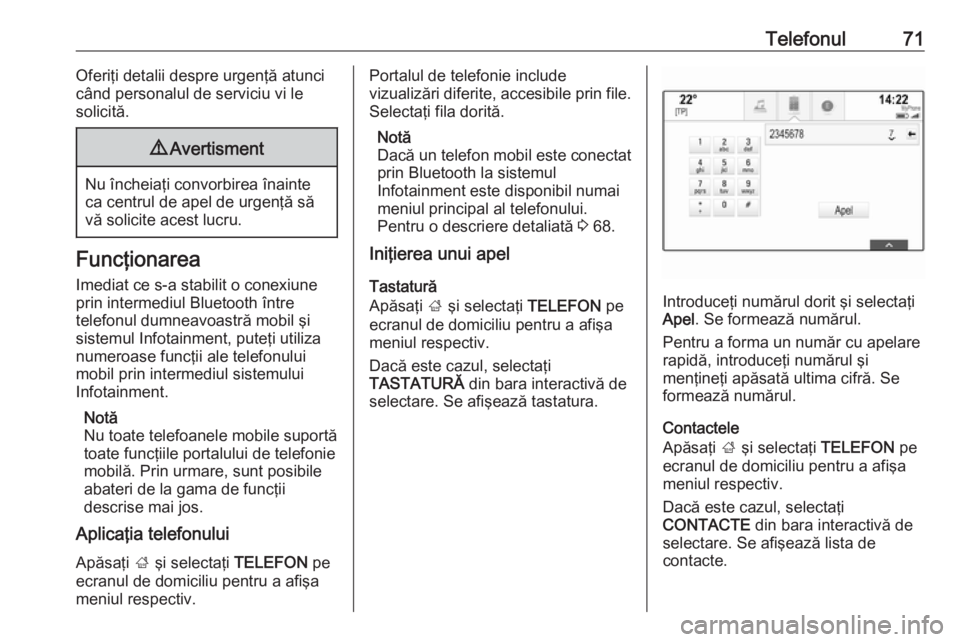
Telefonul71Oferiţi detalii despre urgenţă atunci
când personalul de serviciu vi le
solicită.9 Avertisment
Nu încheiaţi convorbirea înainte
ca centrul de apel de urgenţă să
vă solicite acest lucru.
Funcţionarea
Imediat ce s-a stabilit o conexiune
prin intermediul Bluetooth între
telefonul dumneavoastră mobil şi
sistemul Infotainment, puteţi utiliza
numeroase funcţii ale telefonului
mobil prin intermediul sistemului
Infotainment.
Notă
Nu toate telefoanele mobile suportă
toate funcţiile portalului de telefonie
mobilă. Prin urmare, sunt posibile
abateri de la gama de funcţii
descrise mai jos.
Aplicaţia telefonului
Apăsaţi ; şi selectaţi TELEFON pe
ecranul de domiciliu pentru a afişa meniul respectiv.
Portalul de telefonie include
vizualizări diferite, accesibile prin file. Selectaţi fila dorită.
Notă
Dacă un telefon mobil este conectat
prin Bluetooth la sistemul
Infotainment este disponibil numai
meniul principal al telefonului.
Pentru o descriere detaliată 3 68.
Iniţierea unui apel
Tastatură
Apăsaţi ; şi selectaţi TELEFON pe
ecranul de domiciliu pentru a afişa meniul respectiv.
Dacă este cazul, selectaţi
TASTATURĂ din bara interactivă de
selectare. Se afişează tastatura.
Introduceţi numărul dorit şi selectaţi
Apel . Se formează numărul.
Pentru a forma un număr cu apelare
rapidă, introduceţi numărul şi
menţineţi apăsată ultima cifră. Se
formează numărul.
Contactele
Apăsaţi ; şi selectaţi TELEFON pe
ecranul de domiciliu pentru a afişa
meniul respectiv.
Dacă este cazul, selectaţi
CONTACTE din bara interactivă de
selectare. Se afişează lista de
contacte.
Page 73 of 163
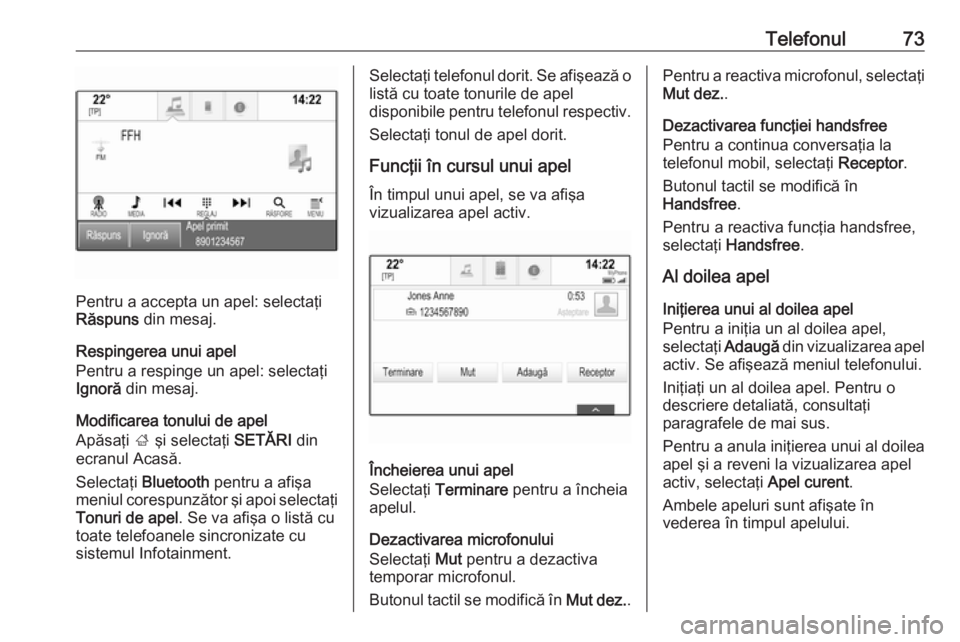
Telefonul73
Pentru a accepta un apel: selectaţi
Răspuns din mesaj.
Respingerea unui apel
Pentru a respinge un apel: selectaţi
Ignoră din mesaj.
Modificarea tonului de apel
Apăsaţi ; şi selectaţi SETĂRI din
ecranul Acasă.
Selectaţi Bluetooth pentru a afişa
meniul corespunzător şi apoi selectaţi
Tonuri de apel . Se va afişa o listă cu
toate telefoanele sincronizate cu
sistemul Infotainment.
Selectaţi telefonul dorit. Se afişează o listă cu toate tonurile de apel
disponibile pentru telefonul respectiv.
Selectaţi tonul de apel dorit.
Funcţii în cursul unui apel
În timpul unui apel, se va afişa
vizualizarea apel activ.
Încheierea unui apel
Selectaţi Terminare pentru a încheia
apelul.
Dezactivarea microfonului
Selectaţi Mut pentru a dezactiva
temporar microfonul.
Butonul tactil se modifică în Mut dez..
Pentru a reactiva microfonul, selectaţi
Mut dez. .
Dezactivarea funcţiei handsfree
Pentru a continua conversaţia la
telefonul mobil, selectaţi Receptor.
Butonul tactil se modifică în
Handsfree .
Pentru a reactiva funcţia handsfree, selectaţi Handsfree .
Al doilea apel
Iniţierea unui al doilea apel
Pentru a iniţia un al doilea apel,
selectaţi Adaugă din vizualizarea apel
activ. Se afişează meniul telefonului.
Iniţiaţi un al doilea apel. Pentru o descriere detaliată, consultaţi
paragrafele de mai sus.
Pentru a anula iniţierea unui al doilea
apel şi a reveni la vizualizarea apel
activ, selectaţi Apel curent.
Ambele apeluri sunt afişate în
vederea în timpul apelului.